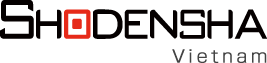Video bao gồm một loạt các hình ảnh được chụp cách quãng được gọi là tua nhanh thời gian và cũng được thể hiện dưới dạng chụp ảnh tua nhanh thời gian.
Nó hoàn toàn trái ngược với video được quay bằng camera HD (video chuyển động chậm) và là video được quay trong một khoảng thời gian dài và phát lại trong một khoảng thời gian ngắn.
Do đó, khác với quay video thời lượng dài, có thể quay video trong thời gian dài với một lượng nhỏ dung lượng lưu trữ.
Ngoài ra, vì mỗi hình ảnh đều là một hình ảnh tĩnh nên có thể chụp ảnh độ phân giải cao.
|
<Tham khảo>Dưới đây là video time-lapse mẫu trên youtube https://www.youtube.com/watch?v=UQ_QqtXoyQw (Nó có thể được áp dụng để quay video những thứ thay đổi chậm, |
Quay video time-lapse có thể thực hiện dễ dàng mà không cần có thiết bị chuyên dụng.
Cách quay video time-lapse
(1)Nhiều máy ảnh có chức năng time-lapse giúp bạn dễ dàng thực hiện quay video time-lapse.
(2) Bạn cũng có thể tải xuống ứng dụng tương thích với chế độ time-lapse và chụp ảnh bằng smartphone
(3)Chụp ngắt quãng và lưu ảnh tĩnh. Sử dụng phần mềm chỉnh sửa để tạo video time-lapse
Cách quay video time-lapse bằng các sản phẩm của công ty chúng tôi
Nếu sử dụng sản phẩm của chúng tôi, bạn sẽ thực hiện cách thứ 3 ở trên
Để chụp ảnh cách quãng bằng camera USB, chúng tôi sử dụng phần mềm chuyên dụng Hi TriggerQ để chụp ảnh đối tượng và lưu một số lượng ảnh lớn.
Đầu tiên, chúng tôi đã thử chụp ảnh ngắt quãng bên trong công ty của mình bằng phần mềm ở trên.
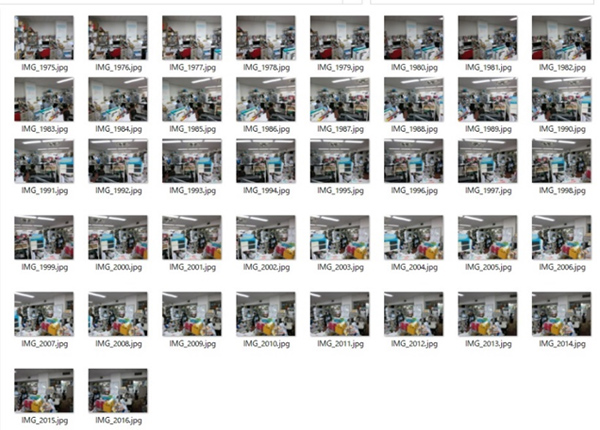
Sử dụng phần mềm chỉnh sửa để kết nối những thứ này và tạo video.
Có các phần mềm chỉnh sửa như WindowsLiveMoveMaker, nhưng lần này chúng tôi đã thử sử dụng phần mềm miễn phí “Panolapse”.
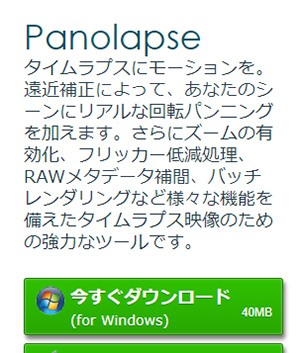
Phiên bản miễn phí có giới hạn về độ phân giải nên độ phân giải của ảnh tĩnh đã bị hạ xuống.
(Các hạn chế sẽ được loại bỏ nếu mua bản quyền)
Được tải xuống với định dạng dưới đây.
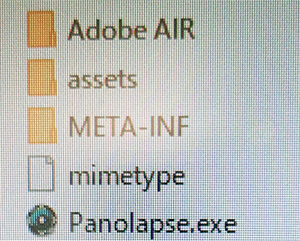
Khi khởi động Panolapse.exe, một màn hình như bên dưới sẽ xuất hiện.
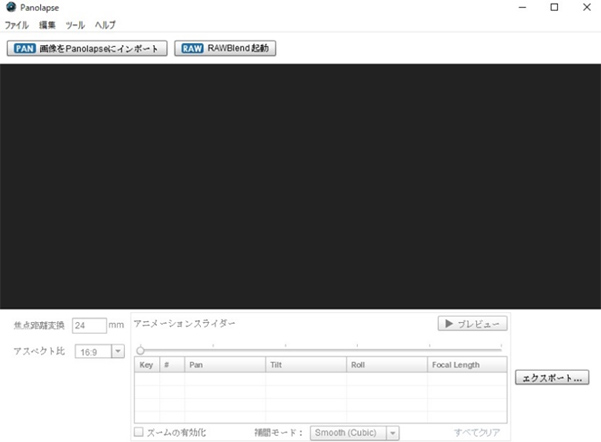
Nhấp vào “Nhập vào Panolapse” để nhập tất cả ảnh được chụp cách quãng trước đó.
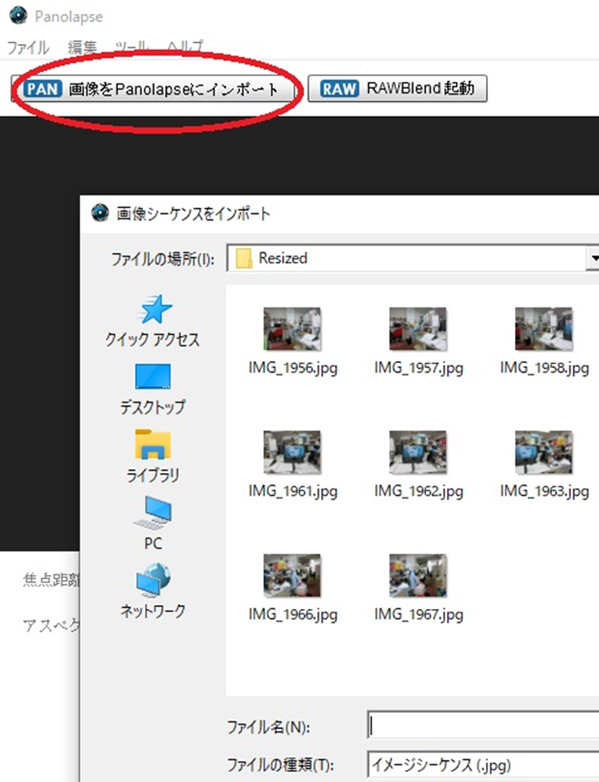
Chỉ cần nhấn vào nút xem trước thì sẽ trở thành video time-lapse
※Lưu ý※
Phần mềm chỉnh sửa time-lapse không phải là sản phẩm của chúng tôi.
Chúng tôi sẽ giới thiệu như 1 ví dụ.